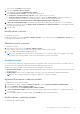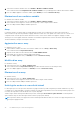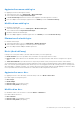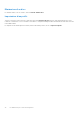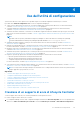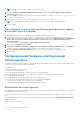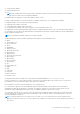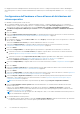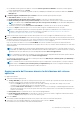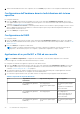Users Guide
Table Of Contents
- Dell Lifecycle Controller Integration versione 3.3 per Microsoft System Center Configuration Manager Guida per l'utente
- Sommario
- Introduzione a Dell Lifecycle Controller Integration (DLCI) per Microsoft System Center Configuration Manager
- Scenari dei casi di utilizzo
- Prerequisiti comuni
- Modifica ed esportazione del profilo di configurazione del BIOS di un sistema
- Confronto e aggiornamento dell'inventario di firmware
- Creazione, modifica e salvataggio di un profilo RAID di un sistema
- Distribuzione del sistema operativo nella raccolta
- Esportazione del profilo server alla scheda vFlash dell'iDRAC o alla condivisione di rete
- Importazione del profilo server dalla scheda vFlash dell'iDRAC o dalla condivisione di rete
- Visualizzazione ed esportazione dei registri del Lifecycle Controller
- Lavorare con profili NIC o CNA
- Gestione dei profili Fibre Channel
- Selezione della rete di archiviazione Fibre Channel nella sequenza di avvio
- Uso di Dell Lifecycle Controller Integration
- Licenze per DLCI
- Dell Deployment ToolKit
- File CAB dei driver Dell
- Configurazione dei sistemi di destinazione
- Rilevamento automatico e handshake
- Applicazione dei driver dalla sequenza di attività
- Creazione di una sequenza di attività
- Creazione di una sequenza di attività Dell specifica
- Creazione di una sequenza di attività personalizzata
- Modifica di una sequenza di attività
- Configurazione della procedura della sequenza di attività per applicare l'immagine del sistema operativo e il pacchetto driver
- Applicazione dell'immagine del sistema operativo
- Aggiunta di pacchetti di driver Dell
- Distribuzione di una sequenza di attività
- Creazione di un'ISO avviabile del supporto per sequenza attività
- Utilità Visualizzatore di sistema
- Utilità di configurazione
- Avvio della console del controller di accesso remoto integrato di Dell
- Visualizzatore attività
- Attività aggiuntive che è possibile eseguire con Dell Lifecycle Controller Integration
- Configurazione della sicurezza
- Convalida di un certificato client Dell di fabbrica nel controller di accesso remoto integrato Dell per il rilevamento automatico
- Sistemi di preautorizzazione per il rilevamento automatico
- Modifica delle credenziale amministrativa usate da Dell Lifecycle Controller Integration per Configuration Manager
- Uso dell'interfaccia utente grafica
- Uso del generatore di array
- Definizione delle regole con il generatore di array
- Creazione di un profilo RAID usando il generatore di array
- Informazioni sull'uso del generatore di array
- Controller
- Aggiunta di un controller
- Modifica di un controller
- Eliminazione di un controller
- Condizioni variabili
- Aggiunta di una nuova condizione variabile
- Modifica di una condizione variabile
- Eliminazione di una condizione variabile
- Array
- Aggiunta di un nuovo array
- Modifica di un array
- Eliminazione di un array
- Unità logiche anche note come dischi virtuali
- Aggiunta di una nuova unità logica
- Modifica di una unità logica
- Eliminazione di un'unità logica
- Dischi (dischi dell'array)
- Aggiunta di un nuovo disco
- Modifica di un disco
- Eliminazione di un disco
- Importazione di un profilo
- Uso dell'utilità di configurazione
- Creazione di un supporto di avvio di Lifecycle Controller
- Configurazione dell'hardware e distribuzione del sistema operativo
- Distribuzione dei sistemi operativi
- Configurazione dell'hardware e flusso di lavoro di distribuzione del sistema operativo
- Aggiornamento del firmware durante la distribuzione del sistema operativo
- Configurazione dell'hardware durante la distribuzione del sistema operativo
- Configurazione del RAID
- Applicazione di un profilo NIC o CNA ad una raccolta
- Applicazione dei profili HBA FC e degli attributi di avvio della SAN FC ad una raccolta
- Applicazione di un profilo del controller di accesso remoto integrato Dell ad una raccolta
- Esportazione dei profili di sistema prima e dopo la configurazione dell'hardware
- Confronto e aggiornamento dell'inventario di firmware per sistemi in una raccolta
- Visualizzazione dell'inventario hardware
- Verifica della comunicazione con Lifecycle Controller
- Visualizzazione ed esportazione dei registri di Lifecycle Controller per una raccolta
- Modifica delle credenziali in Lifecycle Controller
- Ripristino della piattaforma per una raccolta
- Confronto dei profili NIC o CNA contro i sistemi in una raccolta
- Uso dell'utilità di importazione server
- Uso dell'utilità Visualizzatore sistema
- Visualizzazione e modifica della configurazione del BIOS
- Visualizzazione e configurazione del RAID
- Configurazione dei profili dell'iDRAC per un sistema
- Configurazione di NIC e CNA per un sistema
- Configurazione delle schede HBA FC per un sistema
- Confronto e aggiornamento dell'inventario di firmware
- Confronto tra profili di configurazione hardware
- Visualizzazione dei registri del Lifecycle Controller
- Visualizzazione dell'inventario hardware per il sistema
- Ripristino della piattaforma per un sistema
- Confronto del profilo HBA FC contro un sistema di destinazione
- Risoluzione dei problemi
- Configurazione di Dell Provisioning Web Services in IIS
- Specifica della configurazione di rete del rilevamento automatico Dell
- Risoluzione dei problemi relativi alla visualizzazione ed esportazione dei registri di Lifecycle Controller
- Distribuzione del sistema operativo nei server PowerEdge Dell di 13a generazione usando WinPE 3.0
- Problemi e risoluzioni
- Distribuzione di ESXi o RHEL in sistemi Windows spostati nella raccolta ESXi o RHEL, ma non rimossi dalla raccolta gestita da Windows
- Documentazione e risorse correlate

● Per distribuire sistemi operativi non Windows: selezionare Sistema operativo non Windows, selezionare il sistema operativo,
fornire i dettagli, quindi fare clic su Avanti.
● Le altre opzioni, avvio e credenziali, e il pulsante Sfoglia sono disabilitati per la distribuzione di sistemi non Windows in Seleziona
immagine ISO.
18. In Seleziona supporto avviabile di Lifecycle Controller, selezionare una delle opzioni riportate di seguito:
● Avvia dall'ISO di rete - Riavvia l'ISO specificata.
● Esegui installazione di appoggio di ISO in vFlash e riavvia - Scarica l'ISO in vFlash ed esegue il riavvio.
● Riavvia da vFlash (ISO deve essere presente in vFlash) - Riavvia da vFlash. Accertarsi che l'ISO sia presente nella vFlash.
N.B.: Per utilizzare l'opzione Riavvia da vFlash (ISO deve essere presente in vFlash), il nome di etichetta della partizione
creata su vFlash deve essere ISOIMG.
● Selezionare la casella di controllo Usa ISO di rete come fallback se si desidera che l'ISO di rete sia una fase di fallback.
● Fare clic su Sfoglia e selezionare il percorso in cui viene salvato il supporto avviabile di Dell Lifecycle Controller.
N.B.: Se è stato impostato un percorso di condivisione predefinito per il supporto avviabile di Lifecycle Controller, il percorso
predefinito si popola automaticamente. Per ulteriori informazioni, consultare Impostazione di un percorso di condivisione
predefinito per i supporti di avvio del Lifecycle Controller a pagina 36.
19. Digitare il nome utente e la password per accedere alla condivisione in cui si trova il supporto avviabile di Dell Lifecycle Controller.
20. Fare clic su Riavvia raccolta mirata. Questa selezione invia i processi per ciascun sistema nella raccolta al Visualizzatore attività. Per
visualizzare le attività correnti in coda e il loro stato, aprire il Visualizzatore attività facendo clic sull'icona di Dell sulla barra delle attività.
Per ulteriori informazioni sul Visualizzatore attività, consultare Visualizzatore attività a pagina 27.
Dopo che un sistema con iDRAC riceve il comando WS-MAN, viene riavviato in Windows PE e gestisce la sequenza di attività
annunciata. Quindi, procede automaticamente all'avvio del supporto di avvio Lifecycle Controller, in base all'ordine di avvio creato nella
sequenza di attività.
N.B.:
Se si desidera aggiornare un sistema in seguito all'implementazione del sistema operativo e i servizi di sistema sono ancora
non disponibili, è possibile reimpostare iDRAC utilizzando l'interfaccia basata su Web iDRAC. Per ulteriori informazioni, consultare la
Guida dell'utente ai servizi di Dell Lifecycle Controller disponibile all'indirizzo Dell.com/support/home.
N.B.: Se un bang di colore giallo viene visualizzato su Gestione dispositivi dopo l'implementazione del sistema operativo Windows
2016, scaricare e installare i driver appropriati da Dell.com/support/home.
Al completamento della distribuzione, il sistema con iDRAC passa alla raccolta Dell Lifecycle Controller gestito (SO distribuito) in
Tutti i server Dell Lifecycle Controller.
N.B.:
Se si modifica il nome host dei sistemi di destinazione dopo aver implementato il sistema operativo, il sistema continua ad
apparire nella raccolta Dell Lifecycle Controller gestito (SO implementato) nella console di Configuration Manager. Non è
necessario rilevare nuovamente il sistema quando si modifica il nome host.
Aggiornamento del firmware durante la distribuzione del sistema
operativo
Per aggiornare il firmware:
1. Selezionare una delle seguenti opzioni:
● Catalogo Dell PDK: per specificare un catalogo Dell PDK che può essere utilizzato per confrontare l'inventario del firmware. Per
specificare un catalogo PDK, effettuare le operazioni riportate di seguito:
○ Fare clic su Sfoglia e passare al percorso file in cui è stato salvato il catalogo. Accertarsi che il catalogo si trovi su una
condivisione CIFS accessibile dal Dell Lifecycle Controller del sistema.
○ Specificare Nome utente e Password per la condivisione CIFS in cui si trova il catalogo se si desidera aggiornare l'inventario
del firmware dal catalogo. Non è necessario specificare il nome utente e la password se si sta effettuando la visualizzazione o il
confronto con il catalogo.
● FTP: ftp.Dell.com: per connettersi al sito FTP Dell e scaricare gli aggiornamenti.
● Profilo dell'inventario del firmware: per effettuare un confronto con un profilo esistente e aggiornare il firmware del sistema.
Fare clic su Sfoglia e passare al percorso in cui è stato salvato il profilo.
2. Fare clic su Avanti.
La schermata visualizza i dettagli del firmware dei server nella raccolta e anche la versione base del firmware.
3. Selezionare i server che si desidera aggiornare con firmware più recente e fare clic su Avanti.
La schermata successiva visualizza lo stato del download del firmware.
Uso dell'utilità di configurazione
39